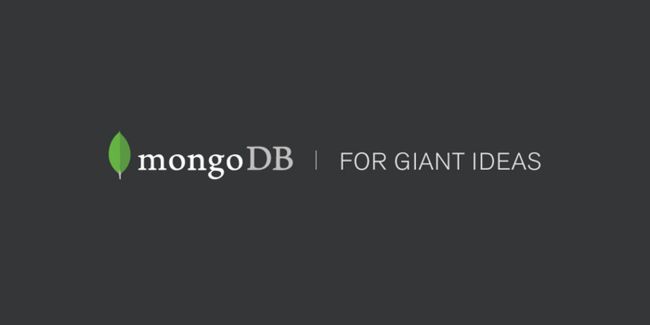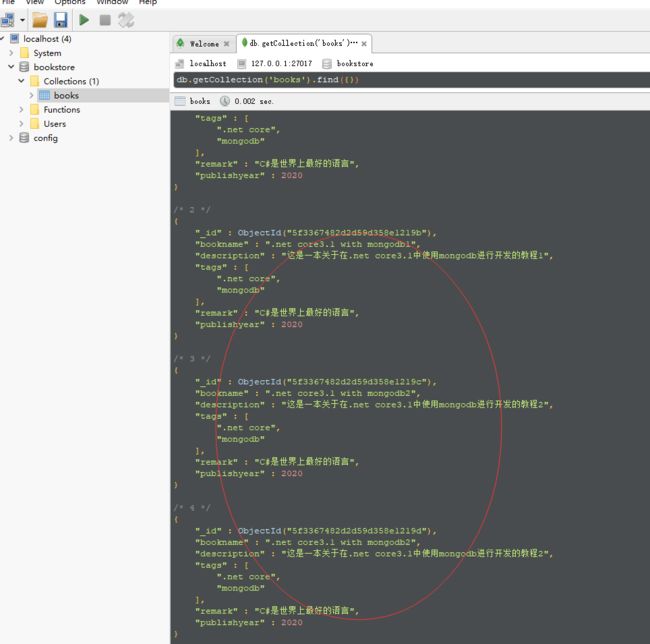MongoDB,被归类为NoSQL数据库,是一个以类JSON格式存储数据的面向文档的数据库系统.MongoDB在底层以名为bson的二进制编码格式表示JSON文档,MongoDB bson实现是轻量级、快速和高度可遍历的。这意味着MongoDB为用户提供了JSON文档的易用性和灵活性,以及轻量级二进制格式的速度和丰富性。其实在我看来在很多场景中MongoDb都可以取代关系型数据库。
作者:依乐祝
原文地址:https://www.cnblogs.com/yilezhu/p/13493195.html
在本教程系列中,我将向您展示如何使用.NET驱动程序提供的CRUD函数在.NET应用程序中使用MongoDB。MongoDB驱动允许您使用来自不同编程语言的MongoDB。在本系列教程中,我们将使用C#驱动程序.
准备工作
在开始之前,我们需要打开VisualStudio并创建一个新项目。我将在本教程中使用一个控制台项目。为了演示我们需要安装对应的NuGet包。这里我们需要三个NuGet包,即:
- MongoDB.Bson独立的BSON库,它处理POCOS到BSON类型的转换(这是MongoDB的文件格式),反之亦然。
- MongoDB.Driver.Core:--它本身就是一个驱动程序,具有驱动程序的核心组件(如如何连接到
mongod实例,连接池),用于从.net到MongoDB的通信,并且它依赖于MongoDB.Bson. - MongoDB.Driver*依赖于
Driver.Core这反过来又依赖于MongoDB.Bson。它更容易在核心组件驱动程序上使用api,并具有异步方法,并支持Linq.
运行以下命令,会同时安装上面三个包:
Install-Package MongoDB.Driver访问数据库
若要连接到数据库,请使用MongoClient类访问MongoDB实例,并通过它选择要使用的数据库。这个类有四个构造函数。
- 默认情况下,连接到端口27017上的实例的无参数结构器:
var client = new MongoClient();- 接受连接字符串:
var connectionString = "mongodb://localhost:27017";
var client = new MongoClient(connectionString);- 接受一个
MongoUrl的实例,而MongoUrl跟使用connectionstring构造函数很类似,您可以通过使用默认构造函数来创建此类实例:
var client = new MongoClient(new MongoUrl("mongodb://localhost:27017"));.或者使用静态的Create方法:
var client = new MongoClient(MongoUrl.Create("mongodb://localhost:27017"));- 最后一个是接受一个
MongoClientSettings的构造函数,这里你可以设置很多东西,比如凭据、连接生存期和超时时间等等。下面是两个例子:
var settings1 = MongoClientSettings
.FromUrl(MongoUrl.Create("mongodb://localhost:27017"));
var settings2 = new MongoClientSettings
{
Server = new MongoServerAddress("localhost", 27017),
UseSsl = false
};
var client1 = new MongoClient(settings1);
var client2 = new MongoClient(settings2);通常,你只需要使用包含一个connectionString参数的构造函数就可以了,我们将在本教程中使用此构造函数。代码如下所示:
using MongoDB.Driver;
using System;
namespace MongoDBDemo
{
class Program
{
static void Main(string[] args)
{
Test();
Console.ReadLine();
}
static void Test()
{
var connectionString = "mongodb://localhost:27017";
var client = new MongoClient(connectionString);
}
}
}使用MongoClient实例,我们可以做很多事情,如删除数据库、获取数据库或检索服务器上的数据库名称列表等。这里没有一个用于创建数据库方法,因为一旦您选择一个数据库并将数据插入其中,它将自动创建数据库。
这里我们使用的是GetDatabase方法,它将自动为我们创建一个数据库。如下所示获取一个名为bookstore 的数据库:
IMongoDatabase db = client.GetDatabase("bookstore");这个GetDatabase方法返回一个对象,该对象是数据库的表示形式,我们可以从该对象访问不同的集合并操作数据库。这个MongoClient对象是线程安全的,因此您可以将其放在静态字段中,使其成为可以通过DI容器随时获得的Singleton对象,或者使用相同的连接设置实例化一个新的字段(下面将使用相同的连接池);通过这个对象,您可以选择您想要使用的任何数据库。
使用数据库对象,可以从数据库创建、重命名、检索或获取集合列表。文档存储在集合中,如果你对SQL比较熟悉的话,可以将集合视为表,将文档视为表中的记录。
创建一个集合
若要创建集合,我们将使用 IMongoDatabase对象的CreateCollection 或CreateCollection Async方法来进行 。该方法接受三个参数(最后两个参数是可选的):
- 集合的名称。
- 创建集合的选项
- 取消令牌
void CreateCollection(
string name,
CreateCollectionOptions options = null,
CancellationToken cancellationToken = default);
Task CreateCollectionAsync(
string name,
CreateCollectionOptions options = null,
CancellationToken cancellationToken = default);这个CreateCollectionOptions指定集合的特殊设置,例如它应该包含的最大文档数。下面是一个例子:
IMongoDatabase database = client.GetDatabase("bookstore");
await database.CreateCollectionAsync("books", new CreateCollectionOptions
{
Capped=true,
MaxDocuments=100,
});大多数情况下,我们只需要创建一个集合,并使用默认的创建设置,因此我们只需要传递一个collection的名称即可。
await database.CreateCollectionAsync("books");创建集合的另一种方法是使用GetCollection它接受集合的名称和集合设置选项作为参数。使用此方法,即使不存在该名称的集合,一旦创建文档,它也会在此之前创建该集合。这通常是您想要的方式,因此这里建议只在你需要创建一个有上限的集合时才使用CREATE进行集合的创建。
Capped集合是一个固定大小的集合,当它达到最大值时,它会自动覆盖其最旧的条目。GetCollection方法是泛型的,在调用此方法时需要指定文档类型。该类型表示要处理的对象/文档的类型。它可以被强类型化为我们定义的任何类,或者使用BsonDocument类型表示一个允许我们处理集合中任何文档形状的动态架构。
获取一个集合
在讨论了创建集合之后,还需要一个额外的步骤来检查集合是否存在,创建它,然后将文档添加到集合中。如果集合不存在,GetCollection会自动创建一个集合,并将文档添加到该集合中。因此,即使有一个CreateCollection,我们通常还是希望使用GetCollection。就像数据库一样,集合也是线程安全的,并且创建起来非常j简单。为了获得一个集合,我们调用GetCollection方法来指定文档类型
static async Task TestAsync()
{
var connectionString = "mongodb://localhost:27017";
var client = new MongoClient(connectionString);
IMongoDatabase database = client.GetDatabase("bookstore");
IMongoCollection collection = database.GetCollection("books");
} BsonDocument是来自MongoDB.Bson包的类型,它表示BSON文档,使用这种类型,我们可以处理来自数据库的任何形状的数据。这包包含了所有基本BSON类型和其他一些用于使用BSON的方法。
在这个包中,我们有表示BSON类型的类,以及如何在.NET类型和BsonValue之间映射。下面简单列举一些:
- 我们已经讨论过的BsonDocument类型
- 表示BSON元素的BsonElement
- BsonValue是各种子类使用的抽象基类,如BsonString、BsonInt 32等。
这个BsonDocument是字符串到bson值的字典,因此我们可以像初始化字典一样来进行初始化:
var document = new BsonDocument
{
{"bookname", BsonValue.Create(".net core3.1 with mongodb")},
{"description", new BsonString("这是一本关于在.net core3.1中使用mongodb进行开发的教程")},
{"tags", new BsonArray(new[] {".net core", "mongodb"}) },
{"remark", "C#是世界上最好的语言" },
{"publishyear", 2020 }
};.或者使用Add方法,该方法具有多个重载:
var document2 = new BsonDocument();
document2.Add("bookname", ".net core3.1 with mongodb2");
document2.Add("description", "这是一本关于在.net core3.1中使用mongodb进行开发的教程2");
document2.Add("tags", new BsonArray(new[] { ".net core", "mongodb" }));
document2.Add("remark", "C#是世界上最好的语言");
document2.Add("publishyear", 2020);.或者使用索引器:
var document3 = new BsonDocument();
document3["bookname"] = ".net core3.1 with mongodb3";
document3["description"] = "这是一本关于在.net core3.1中使用mongodb进行开发的教程3";
document3["tags"] = new BsonArray(new[] { ".net core", "mongodb" });
document3["remark"] = "C#是世界上最好的语言";
document3["publishyear"] = 2020;创建/插入文档
文档存储在集合中,在查看了创建和获取集合之后,我们将继续在集合中插入新文档。Mongo集合实例提供了一次插入单个文档和一次插入多个文档的方法。
接下来让我们一步一步来进行实现吧:
- 获取一个
IMongocollection类型的对象,该对象表示我们要使用的集合:
IMongoCollection collection = database.GetCollection("books"); - 然后创建我们想要插入的文档:
var document = new BsonDocument
{
{"bookname", BsonValue.Create(".net core3.1 with mongodb")},
{"description", new BsonString("这是一本关于在.net core3.1中使用mongodb进行开发的教程")},
{"tags", new BsonArray(new[] {".net core", "mongodb"}) },
{"remark", "C#是世界上最好的语言" },
{"publishyear", 2020 }
};- 最后插入该文件:
await collection.InsertOneAsync(document);要想看到这个效果,让我们开始一个mongod实例,并从控制台监视事件的同时运行以下完整代码:
class Program
{
static async Task Main(string[] args)
{
await TestAsync();
Console.ReadLine();
}
///
/// 测试代码
///
/// collection = database.GetCollection("books");
var document = new BsonDocument
{
{"bookname", BsonValue.Create(".net core3.1 with mongodb")},
{"description", new BsonString("这是一本关于在.net core3.1中使用mongodb进行开发的教程")},
{"tags", new BsonArray(new[] {".net core", "mongodb"}) },
{"remark", "C#是世界上最好的语言" },
{"publishyear", 2020 }
};
await collection.InsertOneAsync(document);
}
} ...启动你的mongo服务并运行程序,看到如下所示的数据:
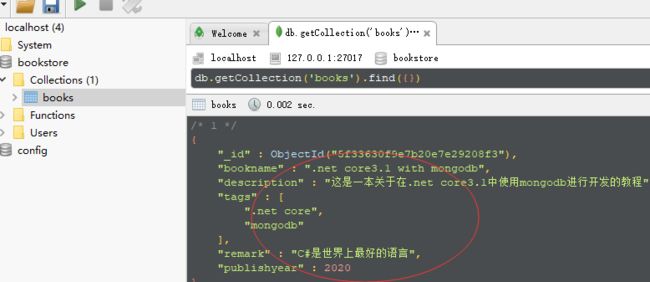
这里的InsertOneAsync方法还有一个同步的版本
collection.InsertOne(document);我们还可以使用InsertMany或InsertManyAsync方法进行批量插入。假设我们图书馆又来了三本新书,我们可以使用这个方法同时插入所有的内容,并且它们将被插入到一个批中(假设您使用的是MongoDB2.6或更高版本)。要查看此操作,我们将继续更新代码并运行应用程序:
class Program
{
static async Task Main(string[] args)
{
await TestAsync();
Console.ReadLine();
}
///
/// 测试代码
///
/// collection = database.GetCollection("books");
await collection.InsertManyAsync(GetBooks());
}
static IEnumerable GetBooks() => new List {
new BsonDocument
{
{"bookname", BsonValue.Create(".net core3.1 with mongodb1")},
{"description", new BsonString("这是一本关于在.net core3.1中使用mongodb进行开发的教程1")},
{"tags", new BsonArray(new[] {".net core", "mongodb"}) },
{"remark", "C#是世界上最好的语言" },
{"publishyear", 2020 }
},
new BsonDocument
{
{"bookname", BsonValue.Create(".net core3.1 with mongodb2")},
{"description", new BsonString("这是一本关于在.net core3.1中使用mongodb进行开发的教程2")},
{"tags", new BsonArray(new[] {".net core", "mongodb"}) },
{"remark", "C#是世界上最好的语言" },
{"publishyear", 2020 }
},
new BsonDocument
{
{"bookname", BsonValue.Create(".net core3.1 with mongodb2")},
{"description", new BsonString("这是一本关于在.net core3.1中使用mongodb进行开发的教程2")},
{"tags", new BsonArray(new[] {".net core", "mongodb"}) },
{"remark", "C#是世界上最好的语言" },
{"publishyear", 2020 }
},
};
} 除了使用BsonDocument,我们通常预先知道我们想要处理的是什么样的数据,并且我们可以为它们创建自定义的.NET类。遵循我们使用books集合的事例,让我们创建一个Book类并插入使用此类表示的新书籍:
internal class Book
{
public string BookName { get; set; }
public string Description { get; set; }
public IEnumerable Tags { get; set; }
public string Remark { get; set; }
public int PublishYear { get; set; }
}
class Program
{
static async Task Main(string[] args)
{
await TestAsync();
Console.ReadLine();
}
///
/// 测试代码
///
/// collection = database.GetCollection("books");
await collection.InsertManyAsync(GetBooks());
}
static IEnumerable GetBooks() => new List {
new Book
{
BookName=".net core3.1 with mongodb21",
Description="这是一本关于在.net core3.1中使用mongodb进行开发的教程21",
Tags=new List{ ".net core", "mongodb"},
Remark="C#是世界上最好的语言",
PublishYear=2020,
},
new Book
{
BookName=".net core3.1 with mongodb22",
Description="这是一本关于在.net core3.1中使用mongodb进行开发的教程22",
Tags=new List{ ".net core", "mongodb"},
Remark="C#是世界上最好的语言",
PublishYear=2020,
},
new Book
{
BookName=".net core3.1 with mongodb23",
Description="这是一本关于在.net core3.1中使用mongodb进行开发的教程23",
Tags=new List{ ".net core", "mongodb"},
Remark="C#是世界上最好的语言",
PublishYear=2020,
},
};
} 使用上面的代码,我们可以将集合的文档类型更改为新类,并调用InsertManyAsync方法。运行下程序,然后查询下集合数据如下所示:
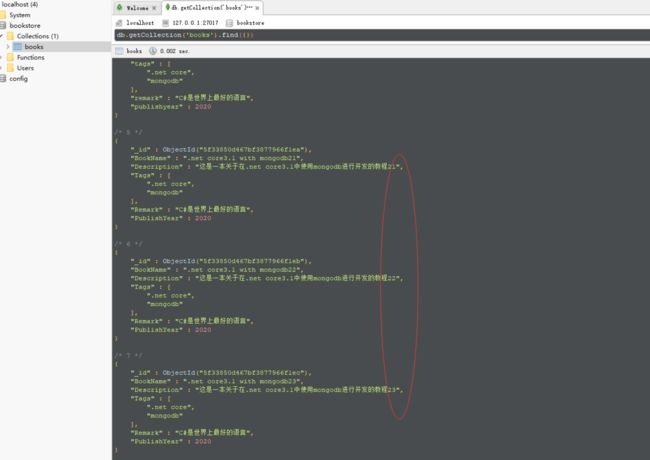
总结
通过上面的示例代码的讲解,你应该对如何通过MongoDB .NET 驱动程序来操作MongoDB集合跟文档有所了解了,并且你也应该知道如何进行文档的插入,在下一篇文章中,我将介绍如何对文档进行检索以及为此构建的各种filter及linq查询技巧,有兴趣的可以关注下我的公众号“DotNetCore实战”第一时间进行更新!
参考资料:https://www.codementor.io/@pmbanugo/working-with-mongodb-in-net-1-basics-g4frivcvz